ExcelのDATE関数の使用方法
ExcelのDATE関数は、3つの値を組み合わせて日付を作成します。年、月、日を指定すると、Excelはシリアル番号を生成し、通常の日付としてフォーマットできます。
Excelで日付を入力する一般的な方法は、日付全体を1つのセルに書き込むことですが、大量の情報を扱う場合は不便です。 DATE関数は、通常のテキストと組み合わせたり、複数のセルに分散している場合など、日付が正しくフォーマットされていない場合に役立ちます。
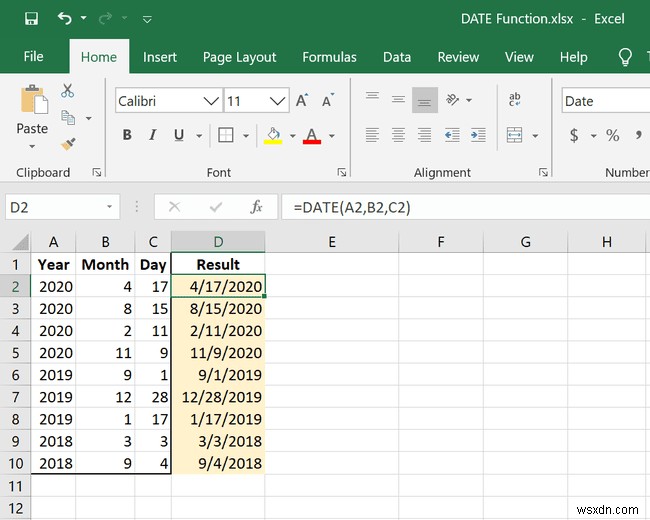
DATE関数は、かなり理解しやすく、覚えやすいものです。以下は、数式での使用方法の詳細です。
DATE関数はすべてのバージョンのExcelで使用できます。
DATE関数の構文と引数
これは、Excelが正しく処理するために、日付関数のすべてのインスタンスを作成する方法です。
=日付 (年 、月 、日 )
- 年 :年を1〜4桁の数字で入力するか、ワークシート内のデータの場所へのセル参照を入力します。 年 引数が必要です。
- 月 :1年の月を1から12(1月から12月)までの正または負の整数として入力するか、データの場所へのセル参照を入力します。 月 引数が必要です。
- 日 :1から31までの正または負の整数として日を入力するか、データの場所へのセル参照を入力します。 日 引数が必要です。
追加の日付関数情報
年、月、日の引数について知っておくべきその他の重要な事項は次のとおりです。
年
- デフォルトでは、Excelは1900日付システムを使用します。つまり、DATE関数は1900より古いものの年を正しく表示しません。
- 0を入力します 年として 値は1900、 1を入力するのと同じです 1901、 105に等しい 2005年などです。
月
- 12を超える 月として 値は、その月数を年に追加します 価値。 13 次に、日付に1年1か月を追加します。
- 負の数を月として使用する 値は、年の最初の月からその月数に1を加えた数を減算します 。
日
- 日の場合 値が月の日数を超えています 、超過日は翌月の初日に追加されます。
- ネガティブな日 値は、月の最初の日からその日数に1を加えた日数を減算します 。
DATE関数の例
以下は、DATE関数を使用する実際の数式の数です。
他のセルの年、月、日
=DATE(A2,B2,C2)
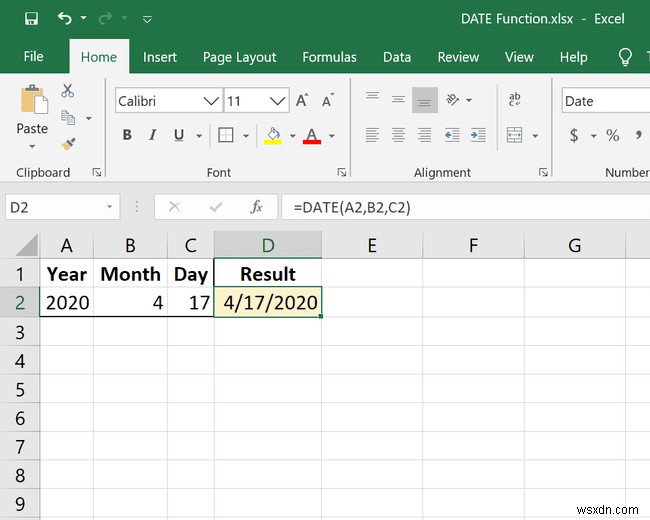
このDATE関数の例では、 A2を使用しています。 今年はB2 その月の、そして C2 その日のために。
数式の年と別のセルの月と日
=DATE(2020,A2,B2)
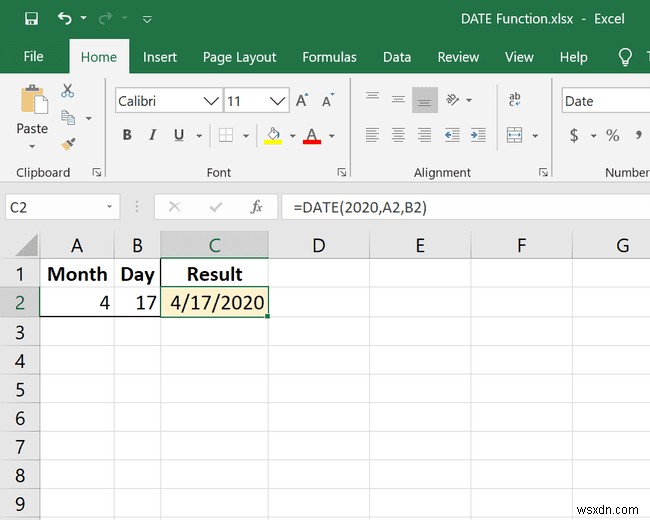
データの取得方法を混在させることもできます。この例では、2020年を年にしています。 引数、ただし月 および日 他のセルから引き出されています。
負の月の引数を使用して月を減算する
=DATE(2020,-2,15)
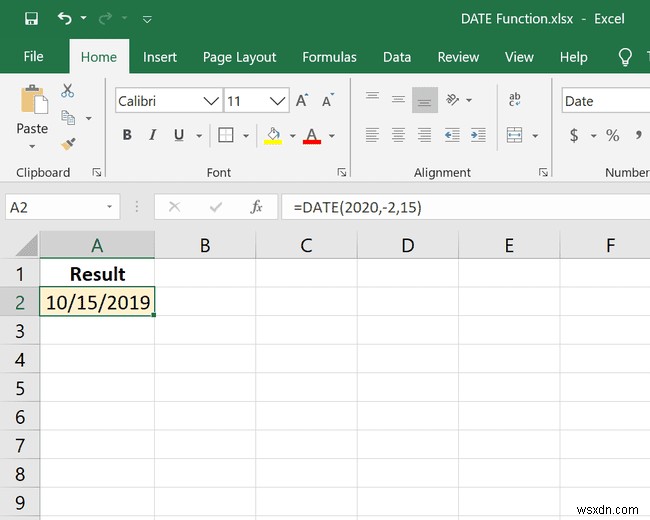
ここでは、月で負の数を使用しています スペース。これは、2020年1月以降、1年を前向きではなく後ろ向きに移動します(数式に 2020 が含まれているため) )。このDATE式は10/15/2019を生成します 。
負の日の引数を使用して日を減算する
=DATE(2020,1,-5)
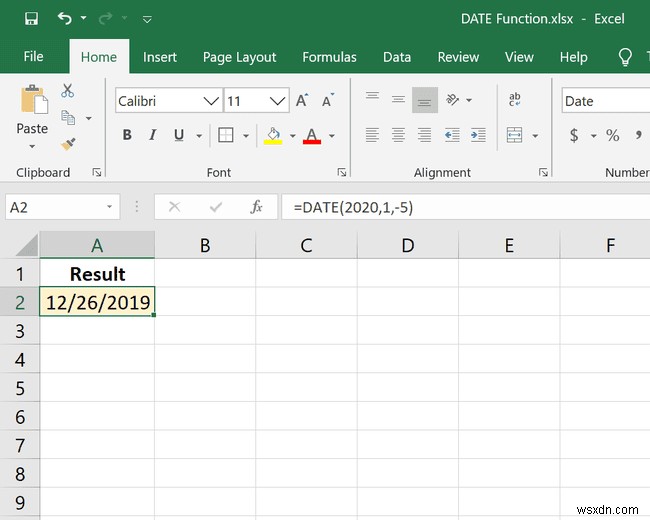
負の数がない場合、この日付は2020年1月5日として計算されます。ただし、マイナスの日 値は、2020年1月1日から5日(プラス1)を引いたもので、2019年12月26日の日付になります。
大きな日と月の引数
=DATE(2020,19,50)
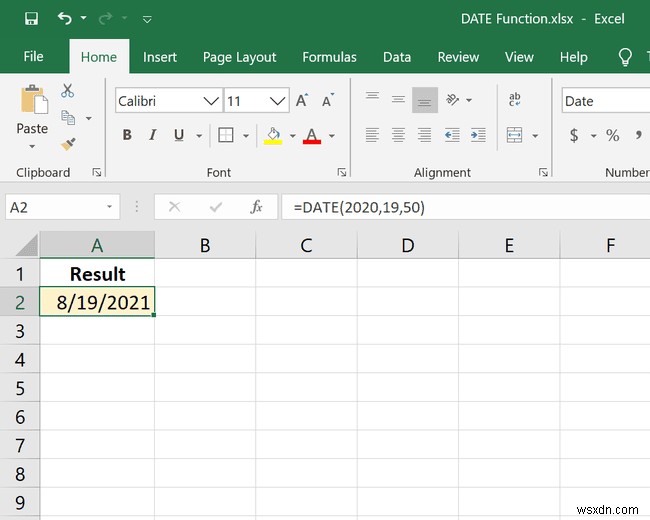
この例では、上記のルールのいくつかを組み合わせています。 年 月のため、値は2020年から増加します 12を超えると、日以降、計算される月も変更されます。 値が任意の月の日数を超えています。このDATE式は2021年8月19日を生成します。
別のセルに現在までの10年を追加
=DATE(YEAR(A2)+10,MONTH(A2),DAY(A2))
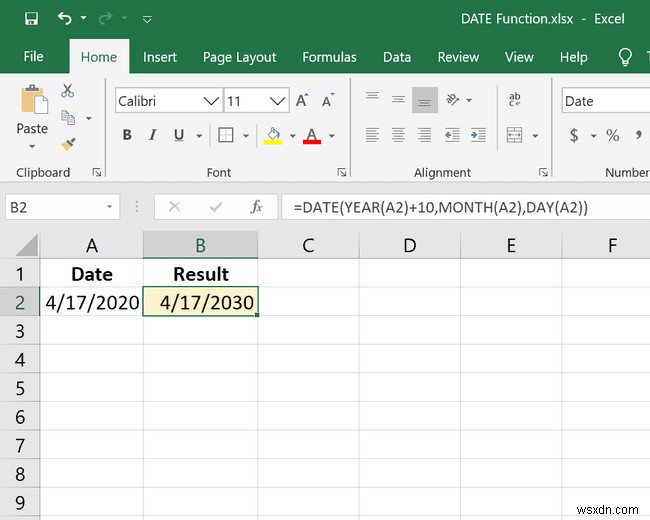
Excel DATE関数は、既存の日付に時間を追加するなど、他の日付と一緒に使用することもできます。この例では、既存の日付から10年後の日付を確認したいと考えています。既存の日付はセルE2にあるため、この数式は、E2から年、月、日を抽出するだけでなく、年に10を追加するように記述する必要があります。 値。
年間の日数を計算する
=A2-DATE(YEAR(A2),1,0)
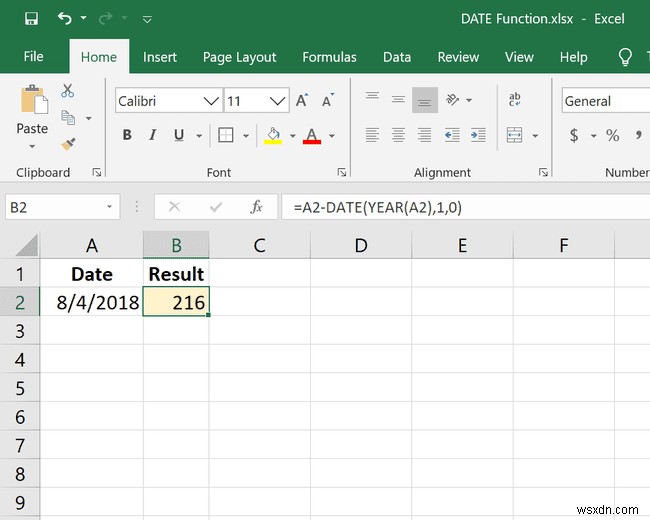
DATE関数の同様の例を次に示します。ここでは、セルE10の日付が1年のうち何日であるかを計算しています。たとえば、2020年1月1日は1年の1日、1月5日は5日というようになります。この例では、E10は2018年8月4日であるため、結果は 216になります。 。
日付をテキストとして適切にフォーマットされた日付に変換する
=DATE(LEFT(A2,4),MID(A2,5,2),RIGHT(A2,2))
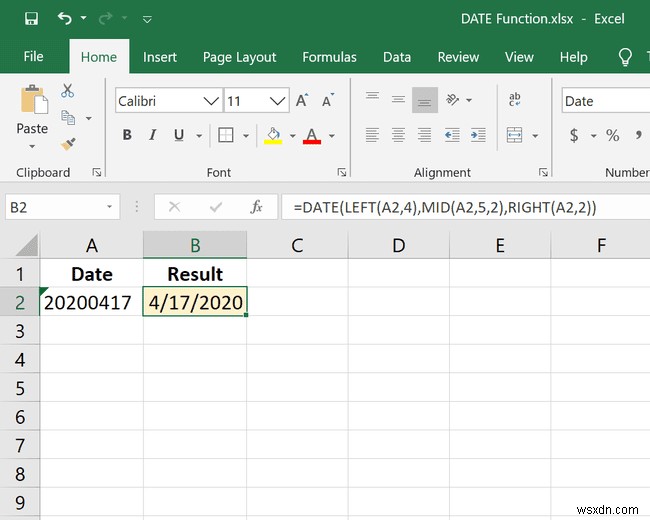
処理しているセルに完全な日付が含まれているが、 20200417のようにテキストとしてフォーマットされている場合 、このDATE数式を LEFTと組み合わせて使用できます 、 MID 、および右 関数、セルを適切にフォーマットされた日付に変換します。
これは、左から最初の4桁を LEFT(A2,4)で抽出することです。 、 MID(A2,5,2)を介して5番目の文字の中央から2桁の数字を取得します 、右から下の2桁と RIGHT(A2,2)で組み合わせる 。計算日は2020年4月17日です。 。
詳細については、ExcelのLEFT、RIGHT、およびMID関数の使用に関する記事を参照してください。
特定の日の今年と月
=DATE(YEAR(TODAY()), MONTH(TODAY()), 5)
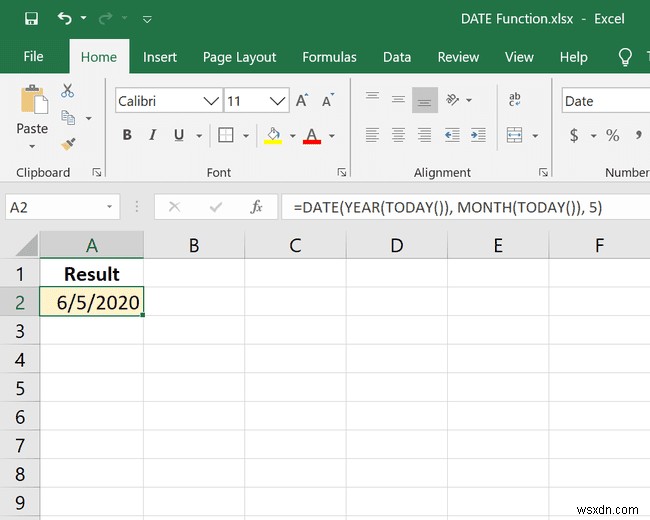
TODAY関数をDATE関数と一緒に使用して、今日に関する情報を取得できます。たとえば、毎月5日に請求書を支払うことを思い出させるには、このDATE数式を使用して、現在の年と月を自動的に追加し、 5 を配置します。 (またはセル参照)日 値。
月がテキストの場合の日付の計算
=DATE(A2,MONTH(1&B2),C2)
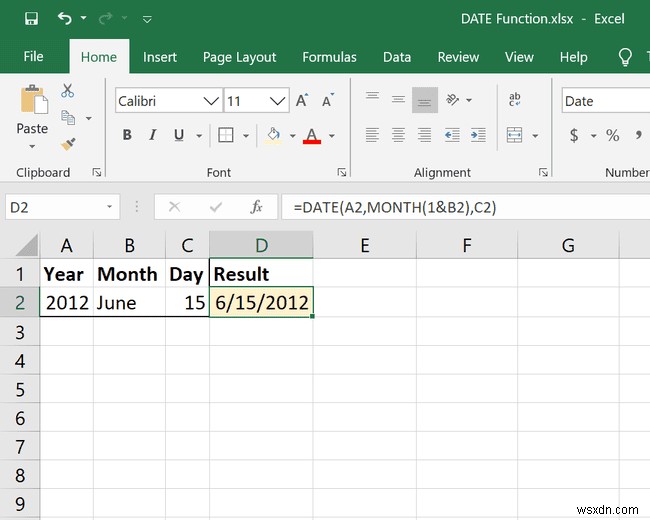
6月のように、日付に月のテキストバージョンが含まれる場合があります 。 Excelはこれを数値として理解しないため、MONTH関数を使用して数値に変換する必要があります。 MONTH(1&B2)として、これをDATE数式の月の位置に直接埋め込みました。 。
日付のように見えない日付の修正
DATE関数の結果に日付ではなく一連の数値が表示される場合は、セルを日付としてフォーマットする必要があります。
たとえば、 43938のように多数表示される場合があります。 以下のスクリーンショットのように、通常の日付の代わりに:
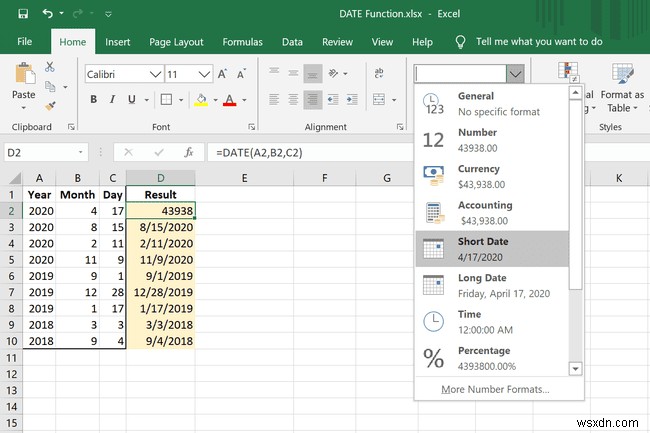
セルを再フォーマットするには、セルを選択し、数値からドロップダウンメニューを選択します アイテムをグループ化し、日付形式の1つを選択します。
-
ExcelでRANDBETWEEN関数を使用する方法
Microsoft Excelでは、 RANDBETWEEN 関数は数学および三角関数であり、その目的は、指定した数値の間の乱数を返すことです。 RANDBETWEEN関数の式はRANDBETWEEN (bottom, top)です。 。 このチュートリアルでは、RANDBETWEEN関数の使用方法を説明します。 RANDBETWEEN関数の構文。 下部 :RANDBETWEEN関数が返す最小の整数。必須です。 トップ :RANDBETWEEN関数が返す最大の整数。必須です。 RANDBETWEEN関数の使用方法 MicrosoftPowerPointを開きます。 テーブルを作成し
-
ExcelでNETWORKDAYS関数を使用する方法
ネットワークデイズ Microsoft Excelで機能する Start_dateとEnd_dateの間の全営業日数を返す日付と時刻の関数です。 NETWORKDAYS関数は、週末(土曜日と日曜日)と休日に識別される日付を除外します。引数が有効でない場合、NETWORKDAYS関数はエラー値#VALUEを返します。 NETWORKDAYS関数の式は、NETWORKDAYS(start_date,end_date,[holiday])です。 。 NETWORKDAYSの構文は次のとおりです。 Start_date :開始日を表す日付。必須です。 End_date :開始日を表す
